คำแนะนำและเคล็ดลับสำหรับเว็บ WhatsApp ที่ผู้ใช้ทุกคนควรรู้ในปี 2022
เผยแพร่แล้ว: 2022-05-26WhatsApp Web ให้คุณส่งและอ่านข้อความ WhatsApp ออนไลน์จากเดสก์ท็อปพีซีหรือแท็บเล็ตของคุณ WhatsApp Web สามารถอธิบายได้ว่าเป็นไคลเอนต์บนเบราว์เซอร์สำหรับพีซีสำหรับ WhatsApp messenger ไม่ใช่บัญชีเพิ่มเติม แต่เป็นบัญชีเดียวกันในเว็บเบราว์เซอร์ คุณเพียงแค่เชื่อมต่อกับบัญชีเดียวกันผ่านอุปกรณ์ทั้งสอง
สารบัญ
- 1 WhatsApp Web คืออะไร?
- 2 วิธีใช้ WhatsApp Web สำหรับ iOS 15
- 3 ฉันจะเข้าถึง WhatsApp Web ผ่านเว็บเบราว์เซอร์บนแล็ปท็อปหรือคอมพิวเตอร์ได้อย่างไร
- 4 คุณจะติดตั้งแอปพลิเคชั่นเดสก์ท็อป WhatsApp ได้อย่างไร?
- 5 วิธีออกจากระบบจากเว็บ WhatsApp โดยใช้ iPhone
- 6 จะอัปเดตสถานะบนเว็บ WhatsApp ได้อย่างไร
- 7 บทสรุป
- 7.1 ที่เกี่ยวข้อง
เว็บ WhatsApp คืออะไร?
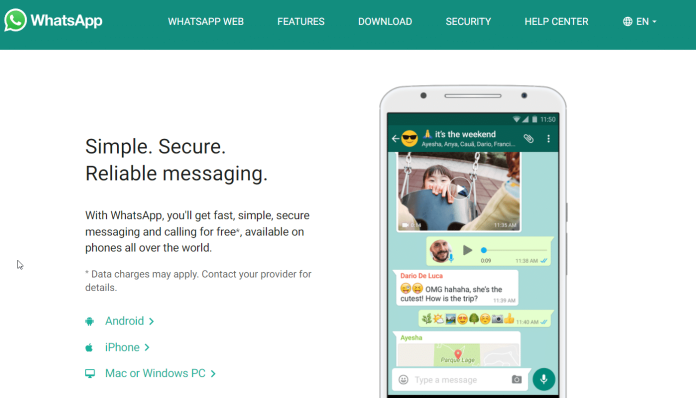
WhatsApp Web นั้นคล้ายกับแอพ WhatsApp บนโทรศัพท์ของคุณ และช่วยให้คุณสื่อสารและส่งข้อความได้ทันทีโดยใช้ WhatsApp Web ข้อความทั้งหมดจากบัญชี WhatsApp จะซิงค์ระหว่างอุปกรณ์ทั้งสอง และคุณสามารถดูข้อความทั้งหมดบนอุปกรณ์ทั้งสองได้ ข้อความใดๆ ที่คุณส่งผ่าน WhatsApp Web จะสามารถเข้าถึงได้ผ่าน WhatsApp ผ่านโทรศัพท์มือถือของคุณ WhatsApp Web มีให้บริการในโทรศัพท์ Android และสมาร์ทโฟน iOS ส่วนใหญ่
วิธีใช้ WhatsApp Web สำหรับ iOS 15
การใช้ WhatsApp บน iOS 15 เป็นเรื่องง่าย เพียงทำตามคำแนะนำเหล่านี้
1. ในการเปิด WhatsApp Web เพียงคลิก URL ใน Chrome, Firefox, Opera, Safari หรือ Edge แล้วสแกนโค้ด QR ที่แสดงบนหน้าโดยใช้แอพมือถือ WhatsApp ที่คุณดาวน์โหลดจากมือถือของคุณ WhatsApp Web จะเปิดขึ้นในเบราว์เซอร์โดยอัตโนมัติและยังคงทำงานอยู่จนกว่าคุณจะปิดเบราว์เซอร์จากโทรศัพท์หรือคอมพิวเตอร์ของคุณ
2. เยี่ยมชมเว็บไซต์ WhatsApp เพื่อเชื่อมต่อ WhatsApp Web กับแอปพลิเคชันโทรศัพท์มือถือของคุณ
3. เริ่ม WhatsApp โดยใช้โทรศัพท์มือถือ iPhone หรือ Android ของคุณ
4: สแกนรหัส QR ที่แสดงบนหน้าโดยเปิดโทรศัพท์ของคุณไปที่ WhatsApp
5: ใน iPhone เลือก เมนูการตั้งค่า และ WhatsApp Internet/Desktop
6. เลือก รหัส QR จากนั้นถือโทรศัพท์ของคุณใกล้กับรหัส QR เพื่อเชื่อมต่อ
ฉันจะเข้าถึง WhatsApp Web ผ่านเว็บเบราว์เซอร์บนแล็ปท็อปหรือคอมพิวเตอร์ได้อย่างไร
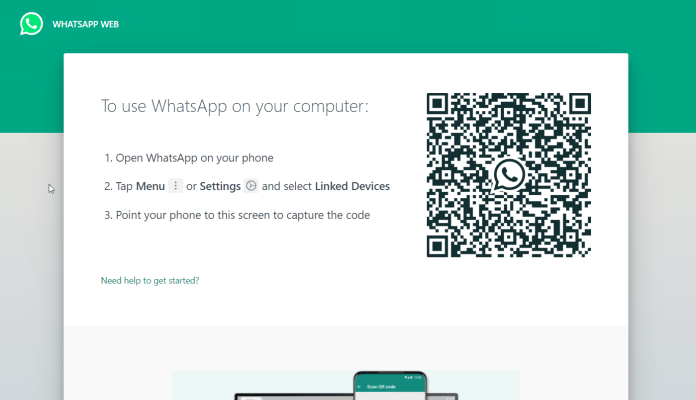
หากคุณกำลังใช้สมาร์ทโฟน ให้เปิด WhatsApp จากนั้นเลือกไอคอนที่มีจุดสามจุด (หรือฟันเฟืองการตั้งค่าบน iPhone) จากนั้นเลือกอุปกรณ์ที่เชื่อมโยง
แตะ 'เชื่อมโยงอุปกรณ์'
บนอุปกรณ์ คุณต้องการเชื่อมต่อกับ WhatsApp ไปที่ web.whatsapp.com ในเบราว์เซอร์ที่คุณต้องการ มันเข้ากันได้กับ Safari โดยใช้ iPad หากคุณต้องการเข้าถึงผ่านแท็บเล็ตของคุณ

คุณควรสังเกตเห็นรหัส QR ปรากฏบนแท็บเล็ตหรือจอคอมพิวเตอร์ของคุณ เล็งกล้องไปที่โทรศัพท์เพื่อเชื่อมต่อทั้งสองเครื่อง
WhatsApp Web จะเปิดขึ้นโดยอัตโนมัติภายในเบราว์เซอร์และใช้งานต่อไปจนกว่าคุณจะออกจากระบบบนพีซีหรือมือถือของคุณ
สามารถทำได้บนโทรศัพท์ของคุณโดยไปที่หน้าจอของอุปกรณ์ที่เชื่อมโยงภายในการตั้งค่า คลิกบนอุปกรณ์ จากนั้นออกจากระบบ อีกวิธีหนึ่ง คุณสามารถทำได้บนหน้าจอเบราว์เซอร์โดยกดจุดสามจุดทางด้านขวาของรายการการสนทนาของคุณ แล้วเลือก 'ออกจากระบบ'
คุณจะติดตั้งแอปพลิเคชัน WhatsApp บนเดสก์ท็อปได้อย่างไร
แทนที่จะเข้าสู่ระบบโดยใช้เว็บเบราว์เซอร์ WhatsApp ยังสามารถใช้เป็นแอปพลิเคชันเดสก์ท็อปที่สามารถใช้บนพีซีหรือ Mac และมาพร้อมกับคุณสมบัติพิเศษพร้อมการสนับสนุนการแจ้งเตือนเต็มรูปแบบสำหรับผู้ที่รักการแชทบนเดสก์ท็อป หากคุณจะใช้ WhatsApp Web ทุกวัน ตัวเลือกนี้จะง่ายกว่า และสามารถดาวน์โหลดได้จาก whatsapp.com/download ทันที
กดปุ่มดาวน์โหลดสีเขียว และดาวน์โหลดการติดตั้งลงในคอมพิวเตอร์ของคุณ เมื่อดาวน์โหลดแล้ว คุณสามารถค้นหาไฟล์ได้ (โดยปกติจะอยู่ในไดเร็กทอรีดาวน์โหลด) และดับเบิลคลิกเพื่อติดตั้ง
หากคุณกำลังใช้พีซีที่ใช้ Windows คุณควรทำตามคำแนะนำในตัวติดตั้ง ถ้าใช้ Mac คุณก็แค่คลิกแล้วลากไอคอนของ WhatsApp ไปไว้ในโฟลเดอร์ Applications เพื่อทำการติดตั้งให้เสร็จ
เปิดแอปพลิเคชั่นเดสก์ท็อป WhatsApp แล้วคุณจะพบกับอินเทอร์เฟซเว็บไซต์ WhatsApp ที่คล้ายกัน คุณจะต้องค้นหารหัส QR เช่นเดียวกับในเบราว์เซอร์ ดังนั้น ให้นำโทรศัพท์ของคุณ เข้าสู่เมนูการตั้งค่า และเลือกอุปกรณ์ที่เชื่อมโยง จากนั้นหันกล้องของโทรศัพท์ไปที่โค้ด QR ที่คุณเห็นบนหน้าจอ
เช่นเดียวกับแอปเบราว์เซอร์ คุณจะยังคงเข้าสู่ระบบ WhatsApp ได้จนกว่าคุณจะตัดสินใจออก นอกจากนี้ ขณะนี้คุณสามารถแชทกับเพื่อนใน WhatsApp ได้ในขณะที่ใช้แล็ปท็อปหรือพีซี และมีความสามารถในการถ่ายโอนสื่อและรับสื่อ นอกเหนือจากการพิมพ์ข้อความได้เร็วขึ้นโดยใช้แป้นพิมพ์ของแล็ปท็อปหรือพีซี
ตรวจสอบด้วย: วิธีเพิ่มการเข้าสู่ระบบ Facebook ในเว็บไซต์ของคุณ
วิธีออกจากระบบจากเว็บ WhatsApp โดยใช้ iPhone
- เปิด WhatsApp บน iPhone ของคุณแล้วไปที่การตั้งค่า
- คลิกตัวเลือกที่สองที่ด้านบน ” WhatsApp Web/Desktop”
- หากคุณพบหน้าจอที่ขอให้ถ่ายรูปรหัส QR แสดงว่าคุณไม่ได้ลงชื่อเข้าใช้ WhatsApp เว็บวอตส์แอปป์
- แทนที่จะสแกนรหัส QR หากคุณสังเกตเห็นไอคอนของเบราว์เซอร์และ "ปัจจุบันใช้งานอยู่" คุณสามารถคลิกที่ "ออกจากระบบจากคอมพิวเตอร์ทุกเครื่อง" เพื่อออก
- หน้าจอจะแจ้งให้คุณยืนยันตัวตนก่อนออกจากระบบ เมื่อคุณคลิก "ออกจากระบบ" อีกครั้ง คุณจะถูกลบออกจากเว็บ WhatsApp
แค่นั้นแหละ! คุณออกจากระบบบนเว็บไซต์ WhatsApp สำเร็จโดยใช้ iPhone ของคุณ
จะอัปเดตสถานะบนเว็บ WhatsApp ได้อย่างไร
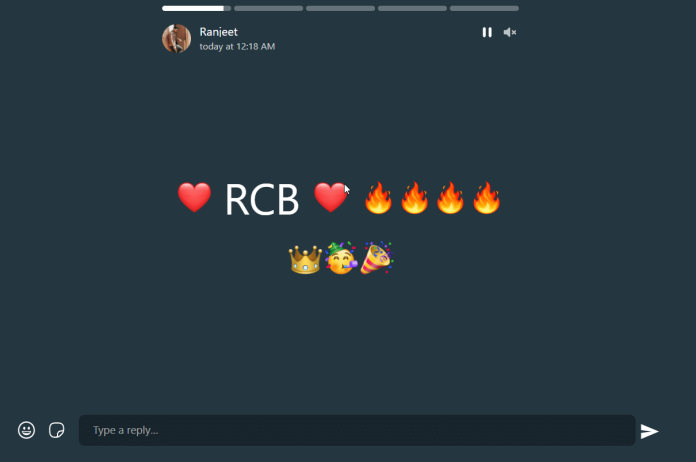
- หากต้องการเปลี่ยนสถานะของคุณบน WhatsApp Web ให้เปิดแอปพลิเคชันแล้วคลิกแท็บสถานะ
- เขียนข้อความของคุณลงในกล่องข้อความทางด้านขวาของหน้าจอ
- นอกจากนี้ คุณสามารถเพิ่มอิโมจิ วิดีโอ และรูปภาพในโปรไฟล์ของคุณได้
- หลังจากที่คุณทำเสร็จแล้ว คุณสามารถคลิกปุ่มโพสต์ของคุณ
บทสรุป
ง่ายต่อการใช้งาน WhatsApp Web การใช้คุณลักษณะเว็บของ WhatsApp นั้นง่ายมาก แต่คนส่วนใหญ่ไม่ทราบถึงคุณลักษณะนี้ ก่อนหน้าฟีเจอร์นี้ ฉันใช้ WhatsApp บนมือถือของฉัน อย่างไรก็ตาม ตอนนี้ฉันกำลังใช้มันผ่านพีซีของฉัน ดังนั้น ฉันยังแนะนำให้คุณใช้งานบนพีซีของคุณเพื่อเพิ่มประสิทธิภาพการทำงานของคุณ
เหตุผลหลักคือเราต้องหยิบโทรศัพท์ขึ้นมาเพื่อตอบข้อความ แล้วเริ่มใช้แอปพลิเคชันโซเชียลมีเดียที่เบี่ยงเบนความสนใจจากการทำงานของเราในแต่ละครั้ง
รับบริการออกแบบกราฟิกและวิดีโอไม่จำกัดบน RemotePik จองรุ่นทดลองใช้ฟรี
เพื่อให้คุณไม่พลาดข่าวสารล่าสุดเกี่ยวกับอีคอมเมิร์ซและ Amazon โปรดสมัครรับจดหมายข่าวของเราที่ www.cruxfinder.com
